Como cambiar el estado de un pago
Actualiza el estado de uno o varios pagos para marcar si están pagados, pendientes o fallidos.
Esta acción te permite mantener tu contabilidad al día, especialmente cuando los cobros se hacen fuera de la app (por ejemplo, transferencias o SEPA).
🧭 Ruta dentro de la app
Puedes cambiar el estado de un pago desde varios lugares:
- Panel principal > Pagos
- Inscripciones > tabla de inscripciones (solo permite marcar como pagado)
- Familias > selecciona una familia > pestaña Pagos
- Familias > detalle de familia > area Cuota (solo para pagos no automáticos)

Cambiar el estado de un pago individual
- Busca el pago que quieras actualizar.
- Haz clic en el icono de tres puntos a la derecha.
- Si el pago está pendiente, verás la opción Marcar como pagado. Si está pagado, verás Marcar como pendiente.
- Al hacer clic, el cambio se aplicará al instante. No se muestra ninguna confirmación y el estado se actualiza automáticamente.
💡 El color de la etiqueta cambiará según el nuevo estado:
- 🟢 Pagado
- 🟠 Pendiente
- 🔴 Fallido
Cuando marcas un pago como Pagado, se guarda automáticamente la fecha del día actual como fecha de cobro efectiva. Si lo necesitas, podrás cambiar esa fecha más adelante desde el botón Editar.
Cambiar el estado de varios pagos a la vez
Puedes actualizar en lote varios pagos pendientes, por ejemplo, después de cobrar una remesa SEPA o varias transferencias.
- Marca las casillas (checkbox) a la izquierda de los pagos que quieras actualizar.
- En la barra de acciones que aparecerá, haz clic en Marcar como pagados.
- Todos los pagos seleccionados cambiarán automáticamente de estado a Pagado.
💡 Esta función es ideal para registrar rápidamente cobros realizados fuera de Ábaco (por ejemplo, al importar un archivo SEPA en tu banco).

Cambiar el estado desde otras pantallas
Además del módulo de Pagos, también puedes cambiar estados desde:
🔹 Tablas de inscripciones
Si una inscripción tiene un pago pendiente, puedes marcarlo como pagado directamente desde esa tabla. Esto actualizará el estado del pago asociado, pero no afecta al estado de la inscripción.
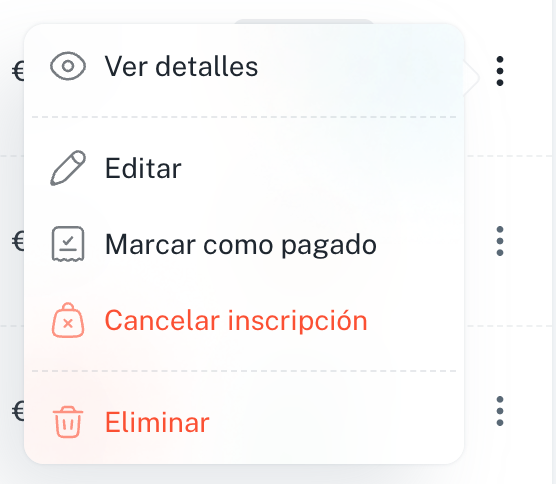
🔹 Cuota de socio
En el detalle de una familia, si la cuota tiene un método de pago no automático (SEPA, transferencia, Bizum o efectivo), verás un botón Marcar como pagado.
- En cuanto lo uses, el pago se actualizará a estado Pagado.
- El botón desaparecerá al completarse la acción.
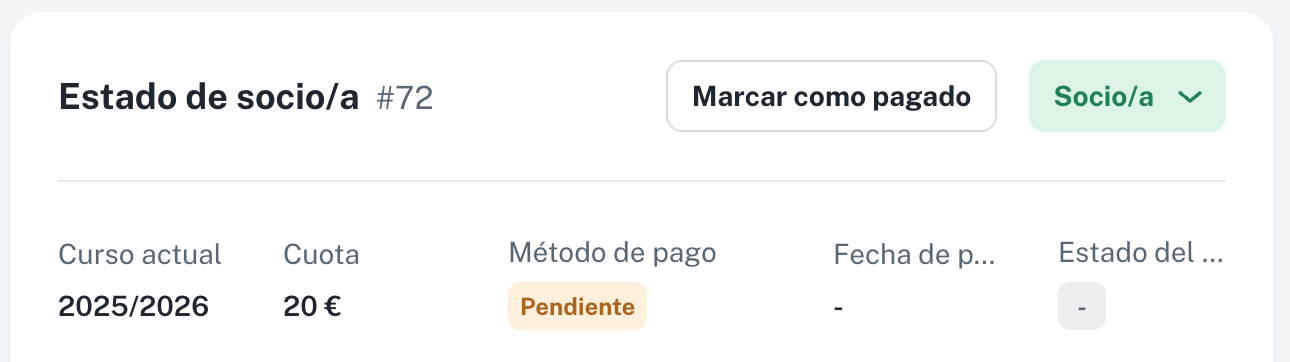
Permisos necesarios
Solo los usuarios con permisos de acceso a Pagos en modo modificación pueden cambiar estados.
Si no ves la opción, revisa la configuración de permisos de tu usuario.
➡️ Como gestionar permisos de usuario
Notas
- Los estados disponibles son: 🟢 Pagado, 🟠 Pendiente, 🔴 Fallido.
- El estado Fallido se asigna automáticamente en pagos con tarjeta que no pudieron cobrarse, aunque puede marcarse manualmente en otros métodos si lo necesitas.
- Cuando cambiamos de estado éste se aplica y se refleja visualmente al instante.
- La fecha de cobro se actualiza automáticamente al marcar un pago como Pagado.
- Cambiar el estado de un pago no afecta al estado de la inscripción asociada.
